大家都知道,在默认打开一个样板的情况下,它的项目浏览器如下图所示(这里以机械样板为例):
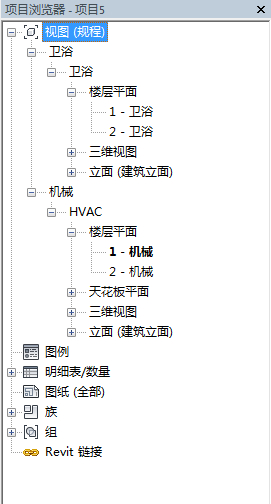
可是正常情况下这些分类是不满足工程要求的,那怎么对这些视图进行自定义分类呢?
我们先来看看自定义过后的成果:

可以看到,这是对各个机电专业进行了视图的分类,这样做的好处就是更方便查看本专业的模型。下面就来告诉大家怎么对这些视图进行自定义。
原理:通过对视图增加实例参数进行视图分类
1、依次点击管理选项卡→项目参数 →添加,在参数数据名称填写“视图类型-父”,选择参数类型为“文字”,修改参数应用类别为“视图”。重复上述步骤创建“视图类型-子”
→添加,在参数数据名称填写“视图类型-父”,选择参数类型为“文字”,修改参数应用类别为“视图”。重复上述步骤创建“视图类型-子”
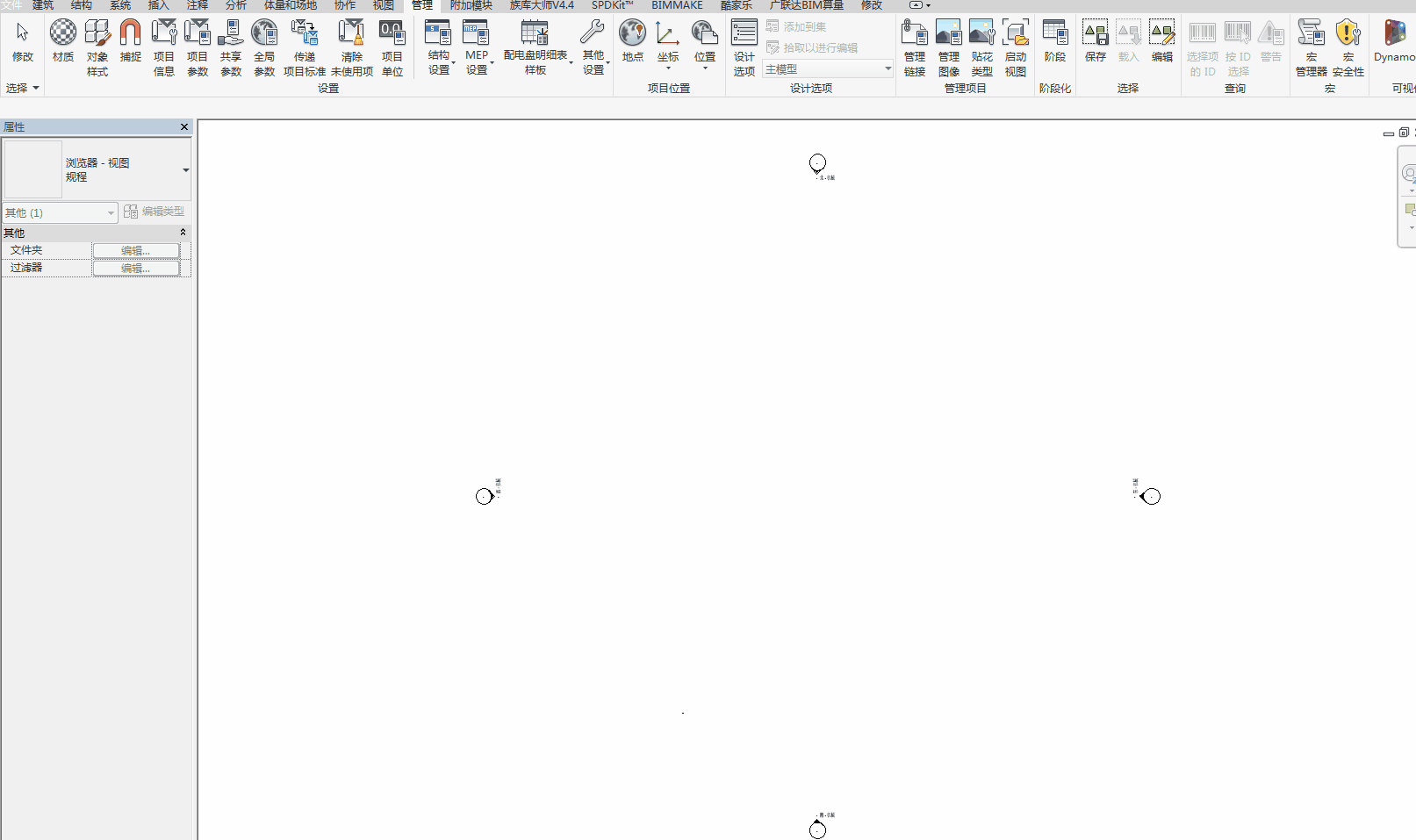

2、右击项目浏览器顶部的视图总类别,选择“浏览器组织(B)...”,在弹出的选框中点击“新建”,输入视图名称后点击确定
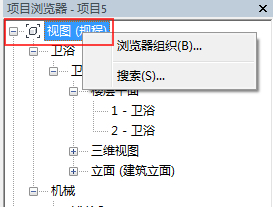

3、在弹出的选框中选择成组和排序选项卡,修改成组排序的规则如下图:
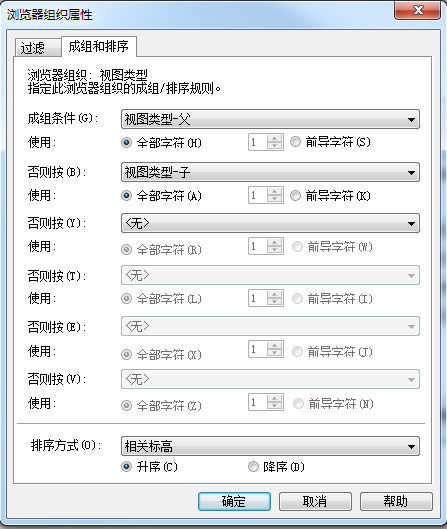
单击确定,将新建好的视图总类勾选后单击确定。
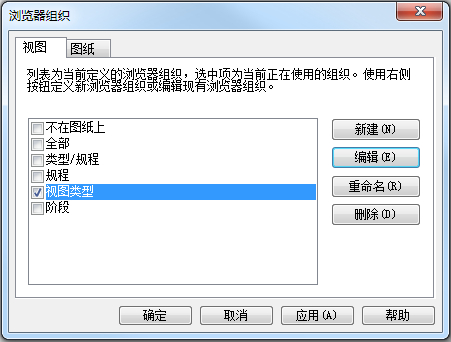
4、创建完毕后会发现,项目浏览器所有的视图都在一起了,如下图:
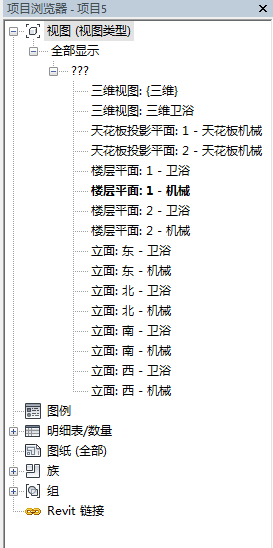
5、下面就要对每个视图进行参数定义,选择想要分类的视图,在属性面板中将“视图类型-父”、“视图类型-子”对应修改为专业名称
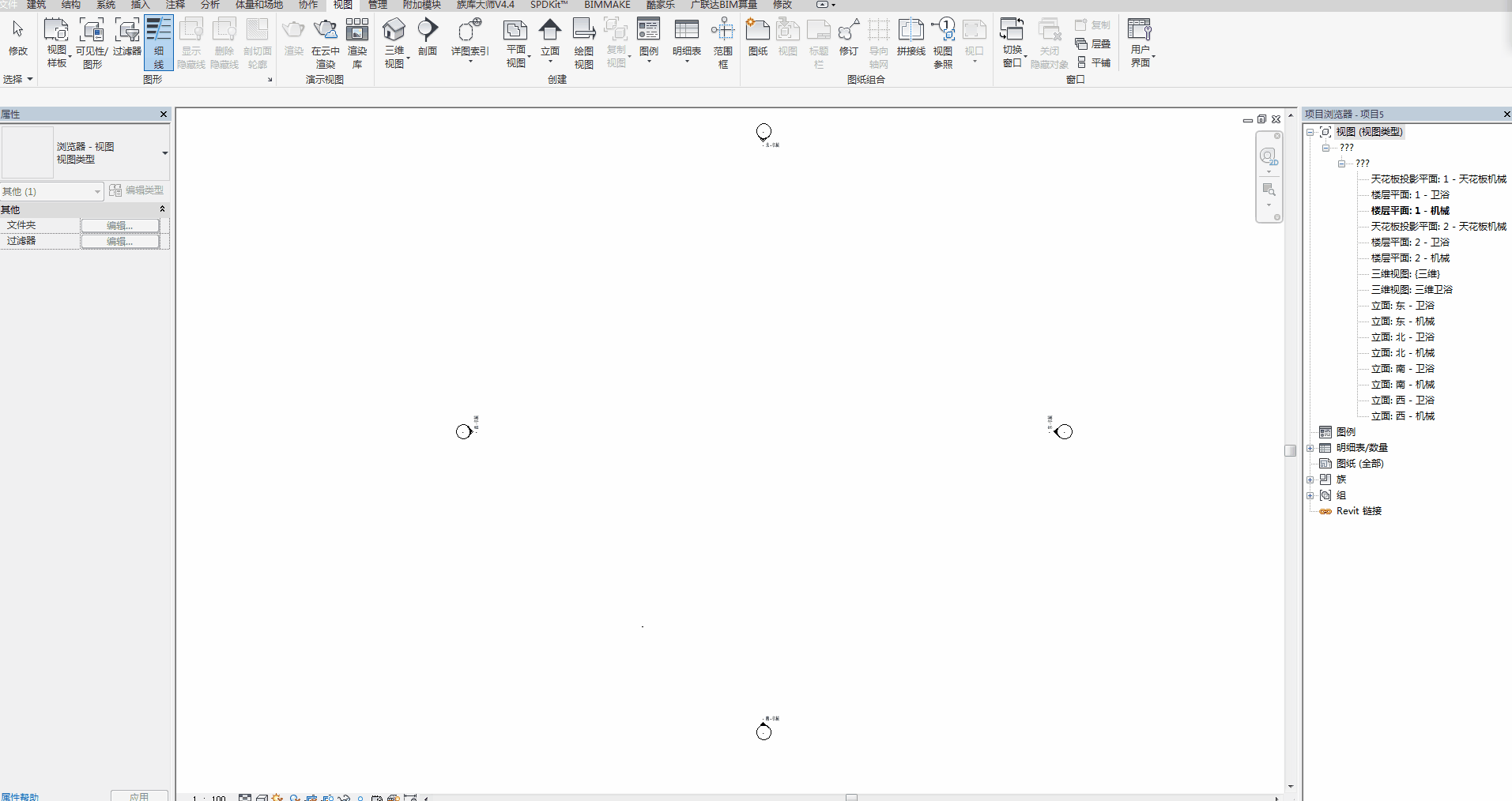
6、这样就完成了一个视图的分类,剩下的视图或者新建的视图就是重复第五个步骤,直至对每个视图定义完成即可。
注:如果有两个视图使用的是相同标高则需要复制视图再修改名称即可。
转载请注明来源本文地址:https://www.tuituisoft/blog/15517.html